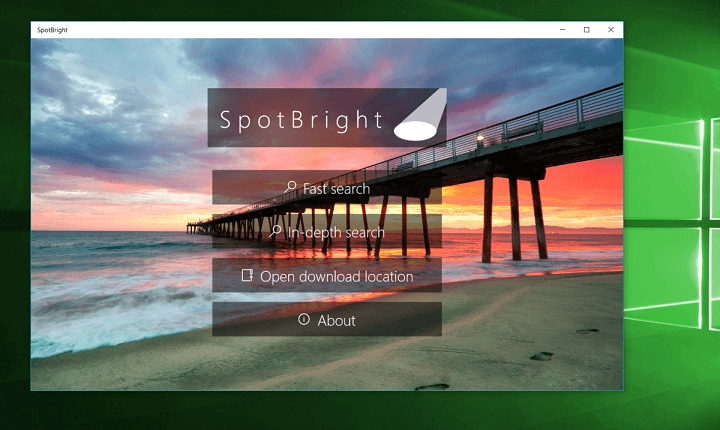- Ako se aplikacije sa sustavom Windows 10 ne otvore, vjerojatno se ne ažurira ili pati od oštećenja datoteka.
- Ako je programi se neće otvoriti u sustavu Windows 10, provjerite rade li usluge Windows Update.
- Jedan od načina popravljanja Ako se ne otvaraju u sustavu Windows 10, pokrenite alat za rješavanje problema Apps kao što je prikazano u nastavku.
- Ovaj problem možete riješiti i aplikacijom treće strane kako je preporučeno u ovom vodiču.

7. Ponovo instalirajte problematičnu aplikaciju

- Otvorena Izbornik Start i pronađite problematičnu aplikaciju.
-
Desni klik to i odaberite Deinstaliraj.
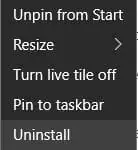
- Nakon što je aplikacija deinstalirana, otvorite Spremi i pokušajte je ponovo preuzeti.
Ako se određena aplikacija neće izvoditi na sustavu Windows 10, ponekad je jednostavno trebate ponovo instalirati. Da biste to učinili, slijedite gornje korake.
Olakšajte si svoj život pomoću alata za deinstaliranje s našeg sjajnog popisa!
8. Koristite PowerShell
- Pritisnite Windows tipka + S i tip PowerShell. Pronaći PowerShell na popisu rezultata i kliknite je desnom tipkom miša. Odaberite Pokreni kao administrator.

- Kada PowerShell započinje, unesite sljedeće retke. Pritisnite Unesi nakon svakog retka i pričekajte da se završi prije unosa novog retka koda:
Get-appxpackage -packageType snop |% {add-appxpackage -register -disabledevelopmentmode ($ _. Installlocation + "appxmetadataappxbundlemanifest.xml")}$ bundlefamilies = (get-appxpackage -packagetype Bundle) .packagefamilynameget-appxpackage -packagetype glavna |? {-not ($ bundlefamilies-Sadrži $ _. packagefamilyname)} |% {add-appxpackage -register -disabledevelopmentmode ($ _. installlocation + "appxmanifest.xml")}
Ako se aplikacija Store ne može pokrenuti, nećete moći ažurirati nijednu aplikaciju koja se neće otvoriti, pa se savjetuje da koristite PowerShell kako biste riješili taj problem.
9. Izvršite resetiranje predmemorije trgovine
- Otvorena Naredbeni redak kao administrator kao što je prikazano u korak 5.2.
- Kada Naredbeni redak započinje, upišite wsreset.exe i pritisnite Unesi da ga pokrene.
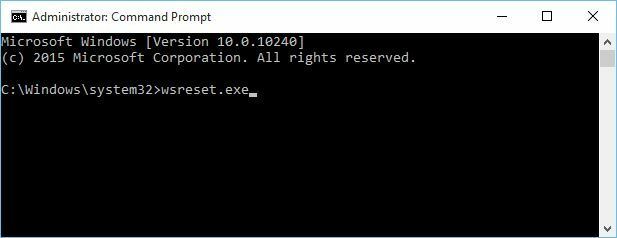
- Zatvoriti Naredbeni redak i pokušajte pokrenuti aplikaciju Store i ažurirati svoje aplikacije.
Ako ne možete otvoriti aplikaciju Trgovina i ne postoji mogućnost ažuriranja aplikacija, možda ćete htjeti izvršiti resetiranje predmemorije trgovine slijedeći gornje korake.
10. Koristite PowerShell
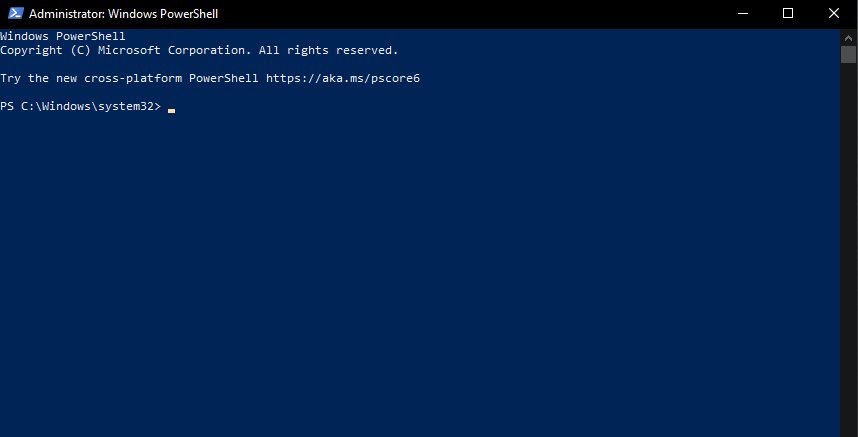
- Početak PowerShell kao administrator.
- Unesite sljedeću naredbu i pritisnite Unesi za pokretanje:
ren% windir% System32AppLockerPlugin *. * * .bak
- Zatvoriti PowerShell i ponovno pokretanje tvoje računalo.
Napomena urednika: Ovaj se članak nastavlja na sljedećoj stranici. Trebate još vodiča? Posjetite našu posvećenu Čvorište za sustav Windows 10.
Često postavljana pitanja
Provjerite jesu li pokrenute usluge Windows Update. Ako to ne uzrokuje problem, slijedite naš detaljni vodič za riješiti problem s Windows 10 aplikacijama koje se ne otvaraju.
Ovaj problem može uzrokovati oštećenje datoteka. Možete upotrijebiti alat za rješavanje problema s aplikacijama za Windows 10 ili možete koristiti program za rješavanje problema treće strane.
Ako se upravljačka ploča ne otvara, vjerojatno je to zbog problema s oštećenjem datoteka. Srećom, imamo izvrstan vodič koji će vam pomoći popraviti upravljačku ploču.
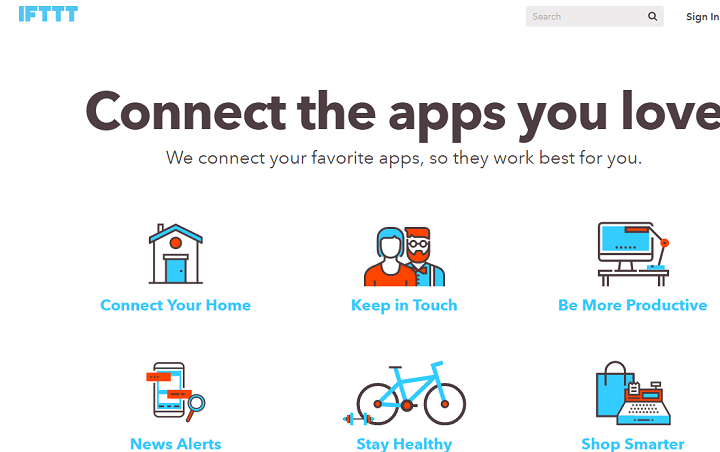
![WWE aplikacija za Windows 10, Windows 8 [Pregled]](/f/70d5c377ac7e63b80f8597116f65df46.jpg?width=300&height=460)